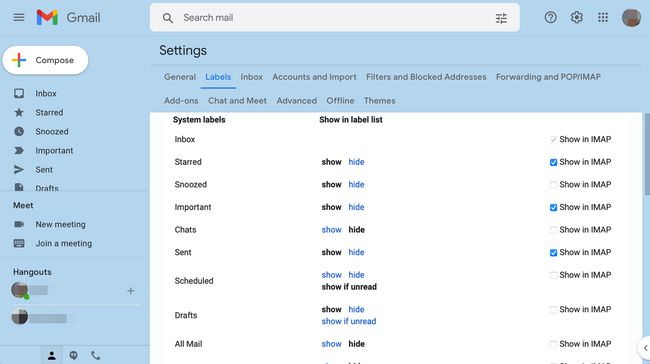Kuidas valida kaustu, mida iPhone Mailis lükata
Kui sa esialgu seadistage oma iPhone'is oma meilikontod, olete võib-olla otsustanud lükata kõik meilikaustad serverist oma telefoni. Mis siis, kui te ei soovi, et iga kausta lükataks?
Kui teil on IMAP või Vahetada konto seadistamisel saate juhtida, millised kaustad rakendusse Mail lükatakse. Nendes serveris olevates kaustades tehtud muudatused edastatakse teie iPhone'i. Lisaks saate oma kaustast valida kaustad, mille soovite oma iPhone'i lükata iCloudi e-post konto ja koostage ajakava nende toomiseks, mida te ei pea lükkama.
Selles artiklis esitatud teave kehtib iPhone'ide kohta, millel on iOS 14 kuni iOS 11.
Lükake iCloud Mailiga konkreetsed kaustad
Kui seadistasite oma iPhone'is rakenduse Mail, oli teie esimene meilikonto tõenäoliselt iCloud Mail. Telefoni lükatud kaustades saate igal ajal muudatusi teha. Tehke järgmist.
Puudutage valikut Seaded ikooni iPhone'i avakuval.
-
Valige Mail > Kontod iOS 14-s. iOS-i varasemates versioonides puudutage Paroolid ja kontod või Post, kontaktid, kalendrid Kontode loendi avamiseks.
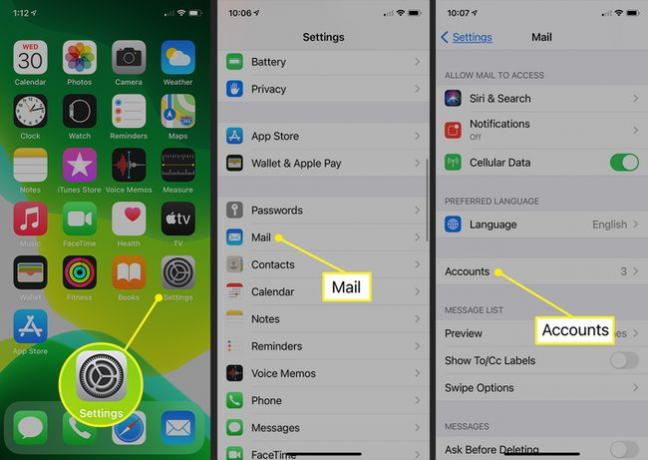
Valige Uute andmete toomine kontode ekraani allservas.
Puudutage valikut iCloud e-posti konto kontode loendis.
Valige Push aastal Valige Ajakava osa.
-
Märkige iga kausta kõrvale märge Lükatud postkastid jaotist, mille soovite automaatselt iPhone'i lükata. Eemaldage linnuke kõigi kaustade kõrval, mida ei pea lükkama.
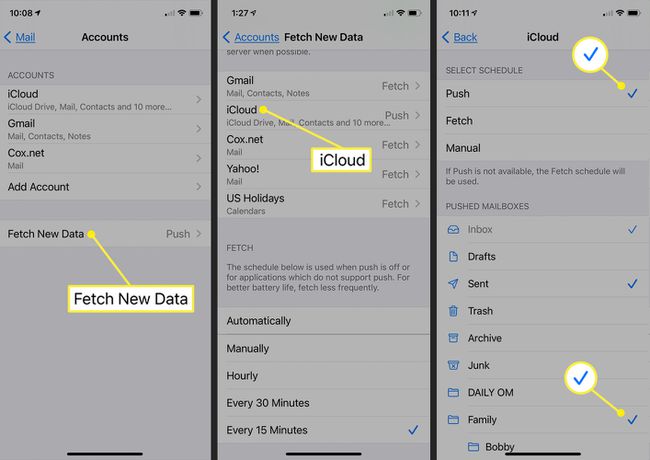
Kontrollitud kaustad sünkroonitakse kohe iPhone'iga. Saate seadistada ülejäänud kaustu sünkroonima iga 15 või 30 minuti järel, iga tunni järel või käsitsi Uute andmete toomine ekraan. Need kaustad sünkroonitakse taustal, kui iPhone on sisse lülitatud ja sellel on Wi-Fi-ühendus.
Lükake Exchange'i kontoga konkreetsed kaustad
Kui teil on Exchange'i konto on teie iPhone'is seadistatud, saate seadetest valida, millised kaustad oma seadmesse lükata.
Avatud Seaded.
Minema Paroolid ja kontod, või Post, kontaktid, kalendrid mõnel vanemal seadmel. IOS 14 ja uuemates versioonides on tee Mail > Kontod.
Valige Uute andmete toomine põhjas.
-
Lülitage kõrval olev liugur sisse Push ekraani ülaosas ja valige Vahetada konto, mida soovite muuta.
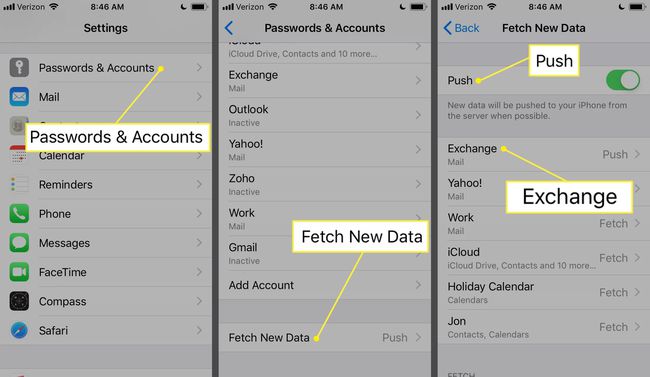
Valige kaustad, mille muudatused soovite automaatselt iPhone Maili edastada. Tühjendage kõik kaustad, mida te ei soovi meilirakendusse lükata.
Veenduge, et soovitud kaustade kõrval oleks linnuke. Märkimist ei saa tühistada Postkast.
Push kaustad IMAP-kontode jaoks
IMAP-konto konkreetsete meilikaustade sünkroonimiseks on teie e-posti pakkuja peab seda funktsiooni toetama. GmailNäiteks võimaldab teil valida, milliseid silte IMAP-kontodel kuvada, mis tähendab, et kui peidate need sildid, ei kuvata neid teie iPhone'is.
Seda ei saa aga oma telefonist teha. Kasutades Gmaili näidet, logige oma kontole sisse a veebibrauseris ja avage seadete ala Labels. Sealt tühjendage sildid, et takistada nende kaustade sünkroonimist teie telefoni rakendusega Mail.